Résumé de l'IA
Souhaitez-vous connaître rapidement l'opinion de vos clients sur votre entreprise ? Le Net Promoter Score utilise une simple échelle de 0 à 10 pour recueillir des informations précieuses sur la perception qu'ont les clients de votre marque ou de votre entreprise.
Ce tutoriel vous montrera comment mettre en place un champ Net Promoter Score dans WPForms.
- Qu'est-ce que le Net Promoter Score ?
- Ajouter un champ Net Promoter Score à votre formulaire
- Personnalisation des options du champ Net Promoter Score
- Visualisation et interprétation des résultats du Net Promoter Score
- Activation de la logique conditionnelle pour les NPS
- Questions fréquemment posées
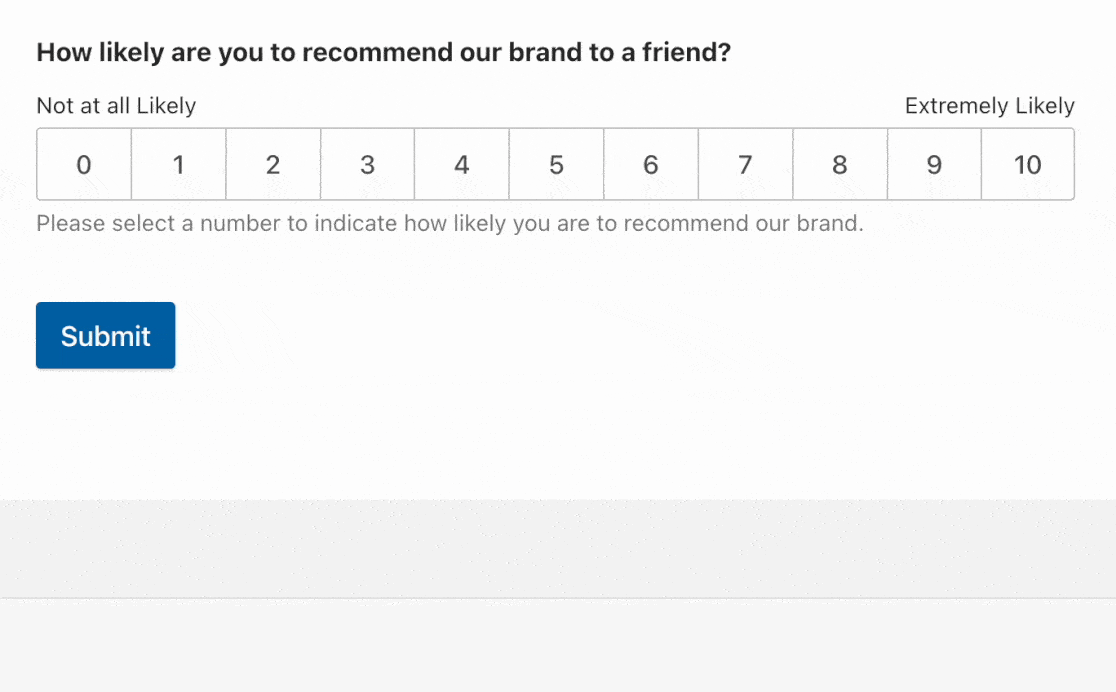
Conditions requises : Vous devez disposer d'une licence Pro ou d'une licence supérieure pour accéder au module complémentaire d'enquêtes et de sondages et utiliser le champ Net Promoter Score.
Qu'est-ce que le Net Promoter Score ?
Le Net Promoter Score, ou NPS, est une note numérique moyenne qui vous indique ce que vos clients, vos utilisateurs ou même vos employés pensent de votre entreprise. Il s'agit d'un moyen simple de connaître le degré de satisfaction d'un groupe spécifique à l'égard de votre entreprise.
Pour obtenir un Net Promoter Score, vous ne posez généralement qu'une seule question : "Quelle est la probabilité que vous recommandiez notre entreprise à un ami ou à un collègue ?"
Les utilisateurs se voient ensuite proposer une échelle de chiffres allant de 0 à 10, où 0 signifie qu'il est extrêmement improbable qu'ils recommandent votre entreprise et 10 signifie qu'ils sont extrêmement susceptibles de recommander votre entreprise.
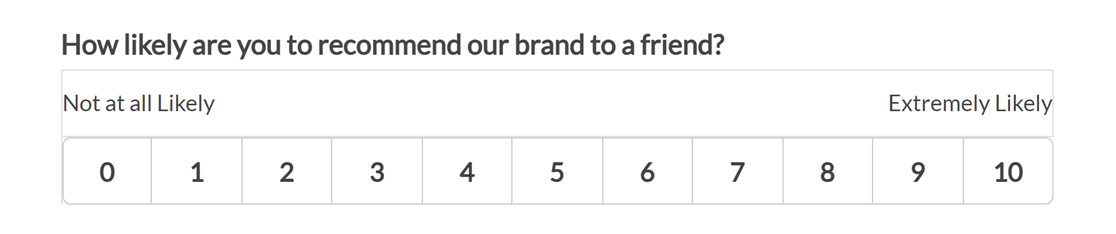
Dans WPForms, votre Net Promoter Score est automatiquement calculé à partir des entrées de votre formulaire, vous n'avez donc pas besoin de faire le calcul vous-même. Nous verrons un peu plus loin dans cet article comment afficher les résultats de votre Net Promoter Score et ce que ces chiffres signifient.
Ajouter un champ Net Promoter Score à votre formulaire
Avant de commencer, vous devez installer et activer le plugin WPForms et vérifier votre licence. Ensuite, installez l'Addon Sondages et Sondages et créez un nouveau formulaire ou éditez un formulaire existant pour ouvrir le constructeur de formulaire.
Après avoir ouvert un formulaire pour l'éditer, regardez dans la section Champs fantaisistes pour trouver le champ Net Promoter Score. Il vous suffit de cliquer dessus ou de le faire glisser dans la zone de prévisualisation pour l'ajouter à votre formulaire.
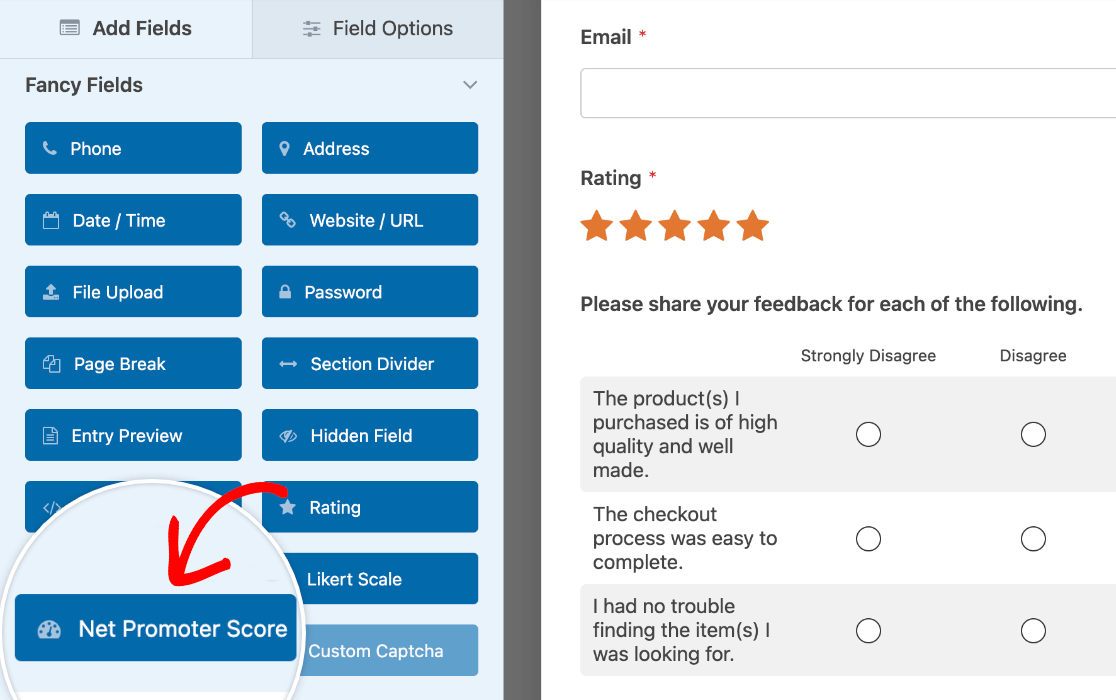
Personnalisation des options du champ Net Promoter Score
Une fois le champ ajouté, vous pouvez cliquer dessus dans la zone de prévisualisation située à droite du générateur de formulaires. Le panneau des options de champ s'ouvre alors.
À partir de là, vous pouvez modifier l'intitulé du champ, ajouter une description et le rendre obligatoire, de sorte que les utilisateurs doivent sélectionner une note avant de pouvoir envoyer le formulaire.
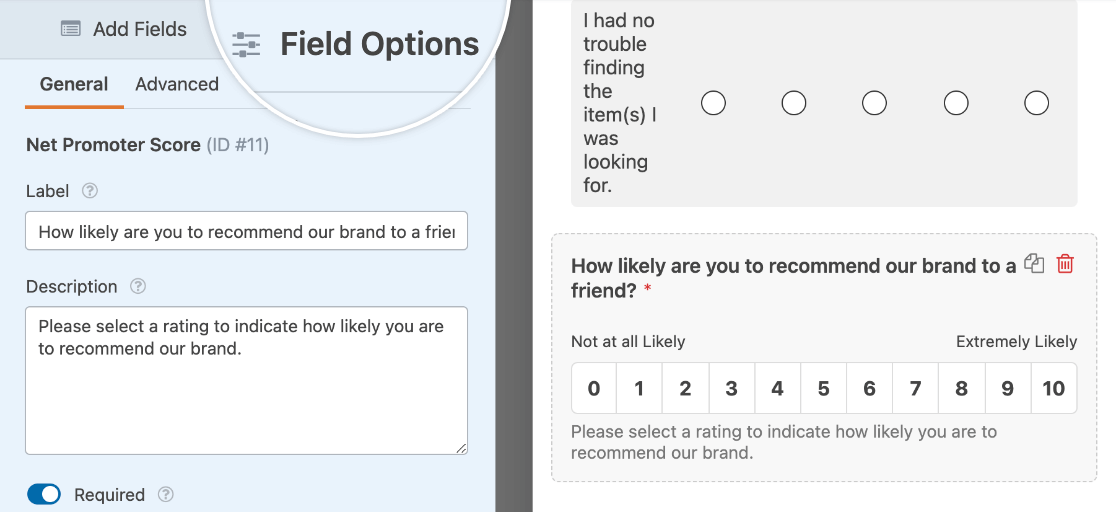
Personnalisation des options des champs avancés
Des options supplémentaires sont disponibles dans l'onglet Avancé du panneau Options de champ.
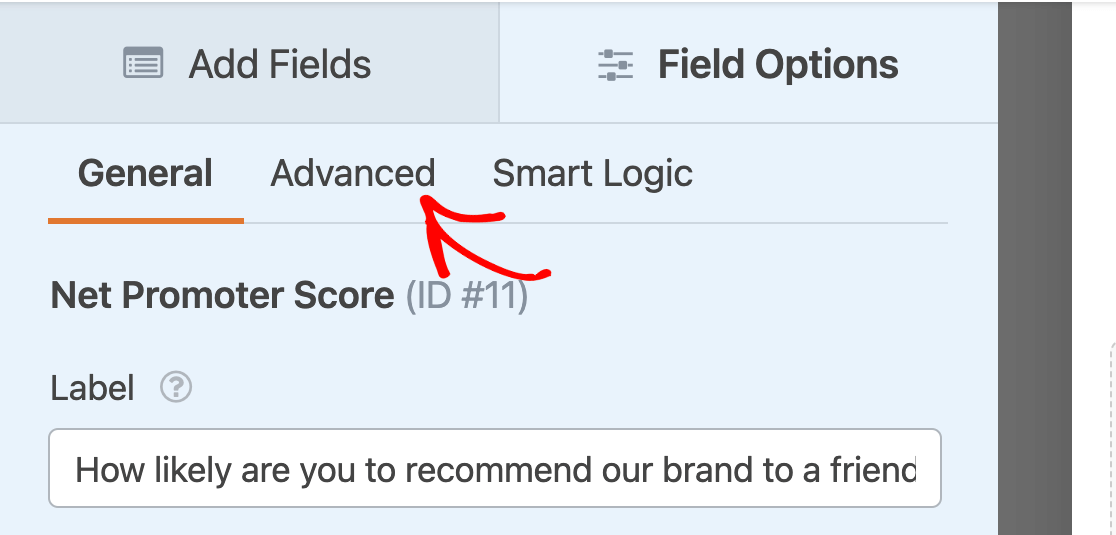
Ici, vous pouvez sélectionner le style et la taille du champ.
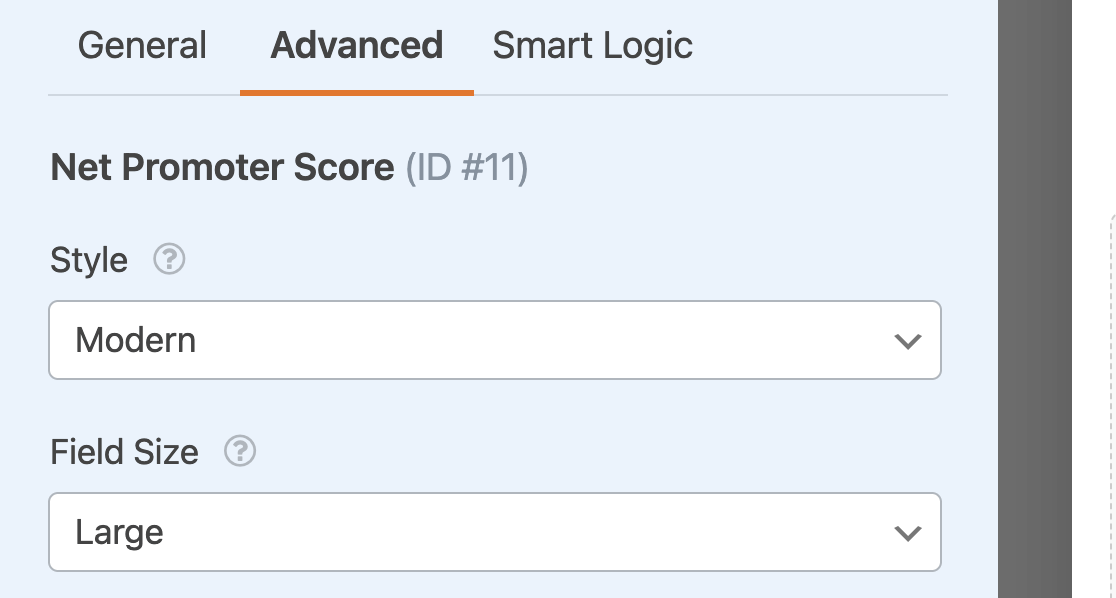
Visualisation et interprétation des résultats du Net Promoter Score
Une fois votre formulaire prêt, vous pouvez l'intégrer à votre site et commencer à collecter des données. Le module complémentaire d'enquêtes et de sondages génère de nombreuses informations utiles, mais pour ce tutoriel, nous nous concentrerons plus particulièrement sur les résultats du Net Promoter Score.
Visualisation de votre Net Promoter Score
WPForms calculera votre NPS en se basant sur les notes que vos utilisateurs soumettent. Pour voir vos résultats, allez dans WPForms " All Forms. Survolez le nom du formulaire, puis cliquez sur Résultats de l'enquête.
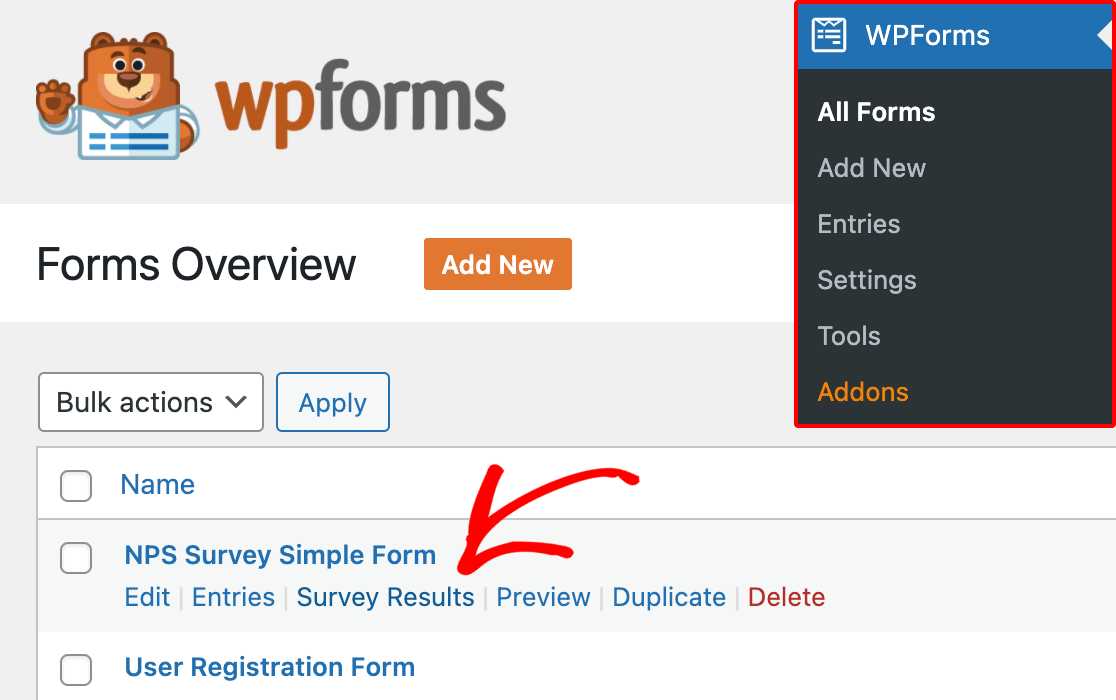
Une fois la page des résultats de l'enquête affichée, vous pourrez facilement voir vos données NPS sous forme de graphique et de tableau. Le tableau affiche le pourcentage et le nombre total d'utilisateurs qui entrent dans chaque catégorie NPS (expliquée en détail ci-dessous). Il indique également votre Net Promoter Score global sur la base de ces valeurs.
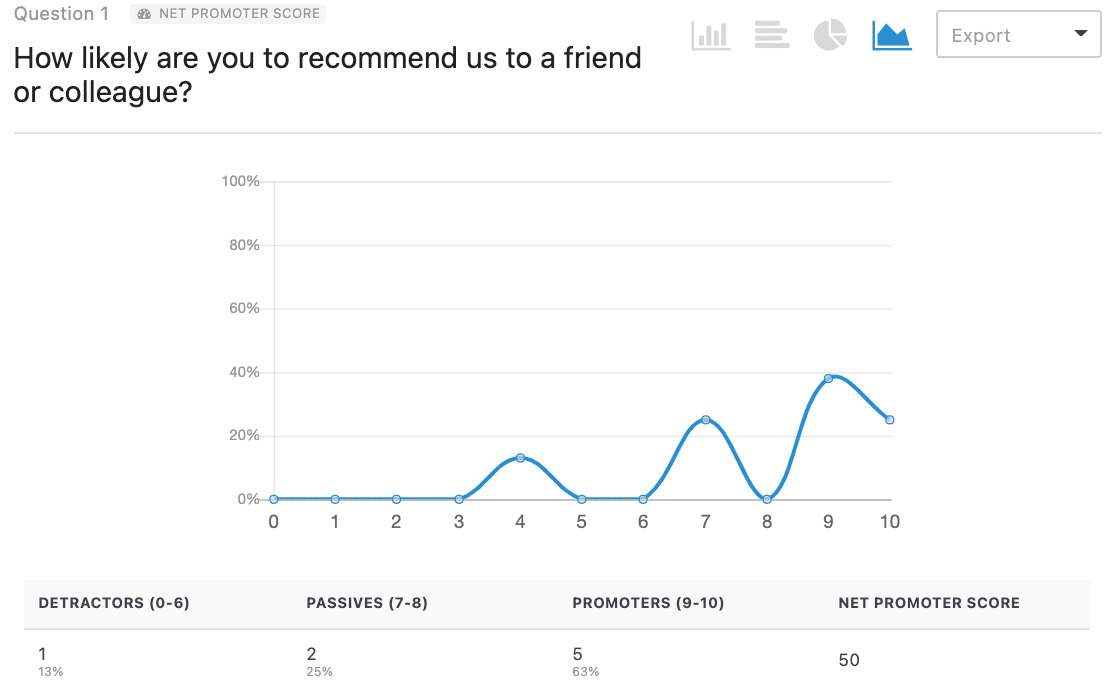
Vous pouvez cliquer sur les icônes au-dessus de votre graphique de résultats du Net Promoter Score pour changer de type de graphique.
Interprétation de votre Net Promoter Score
Le système de notation simple de 0 à 10 du NPS vous permet d'obtenir une lecture rapide de vos clients. Voici comment le système NPS regroupe les notes :
- Promoteurs (9-10) : Enthousiastes et fidèles. Ils achèteront probablement à nouveau chez vous et, surtout, contribueront à promouvoir votre marque en recommandant vos produits ou services à d'autres personnes.
- Passives (7-8) : Satisfaits ou neutres (pas particulièrement enthousiastes ou fidèles). Ils ne seront probablement pas assez convaincus par vos produits ou services pour les promouvoir de manière positive ou négative.
- Détracteurs (0-6): Insatisfaits et non fidèles. Ils n'achèteront probablement plus chez vous et risquent de partager avec d'autres une opinion négative de votre marque.
Pour obtenir votre Net Promoter Score, vous devez utiliser la formule suivante :
% de promoteurs - % de détracteurs = Net Promoter Score
Le score obtenu peut varier de -100 à 100. Un score positif signifie que vous avez plus de promoteurs que de détracteurs, de sorte que tout score positif est généralement considéré comme bon.
En général, un score de 50 ou plus est considéré comme excellent et un score de 70 ou plus est considéré comme exceptionnel, bien que les normes puissent varier considérablement d'un secteur à l'autre.
Activation de la logique conditionnelle pour les NPS
Souhaitez-vous recueillir plus de détails auprès des utilisateurs qui partagent un Net Promoter Score particulier ? La logique conditionnelle vous permet d'afficher des questions supplémentaires uniquement aux utilisateurs qui sélectionnent une certaine note.
A titre d'exemple, demandons aux clients qui ont donné une note de 8 ou moins (tous les Passifs ou Détracteurs) de partager quelques informations supplémentaires.
Pour ce faire, vous devez ouvrir le générateur de formulaires et ajouter un nouveau champ. Comme nous voulons poser une question ouverte dans notre exemple, nous ajouterons un champ Texte du paragraphe.
Ensuite, nous changerons l'étiquette du champ en "Que pouvons-nous faire pour améliorer votre expérience ?".
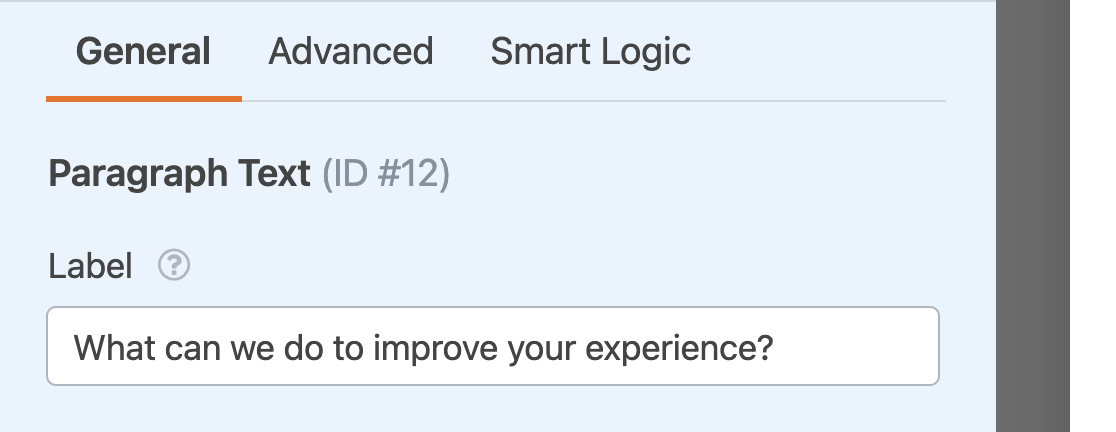
Une fois que vous avez créé votre nouveau champ, vous devez ajouter une logique conditionnelle. Dans le panneau Options de champ où vous définissez l'étiquette du champ, ouvrez l'onglet Logique intelligente. Activez ensuite l'option Activer la logique conditionnelle.
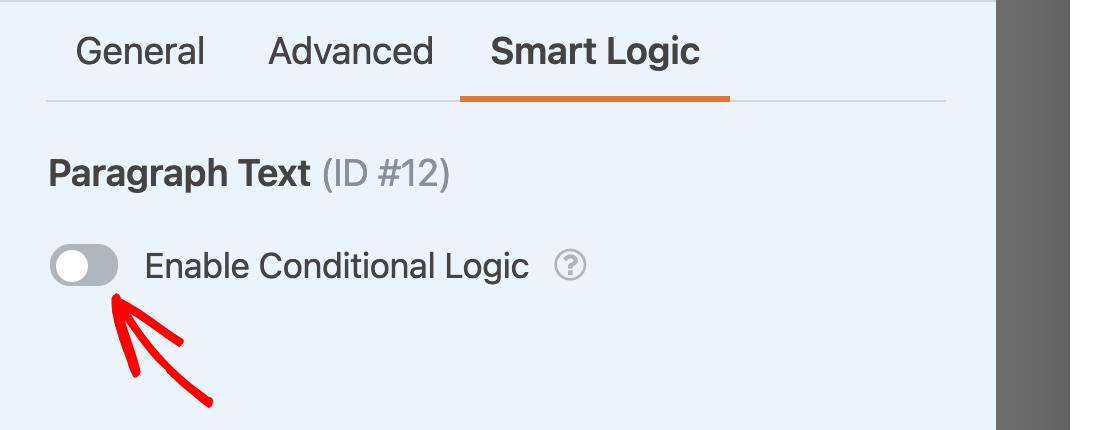
Vous pouvez maintenant créer une règle pour déterminer quand le champ sera visible et quand il sera caché. Dans notre exemple, la règle sera la suivante : "Afficher ce champ si la probabilité que vous recommandiez notre entreprise à un ami ou à un collègue est inférieure à 9".
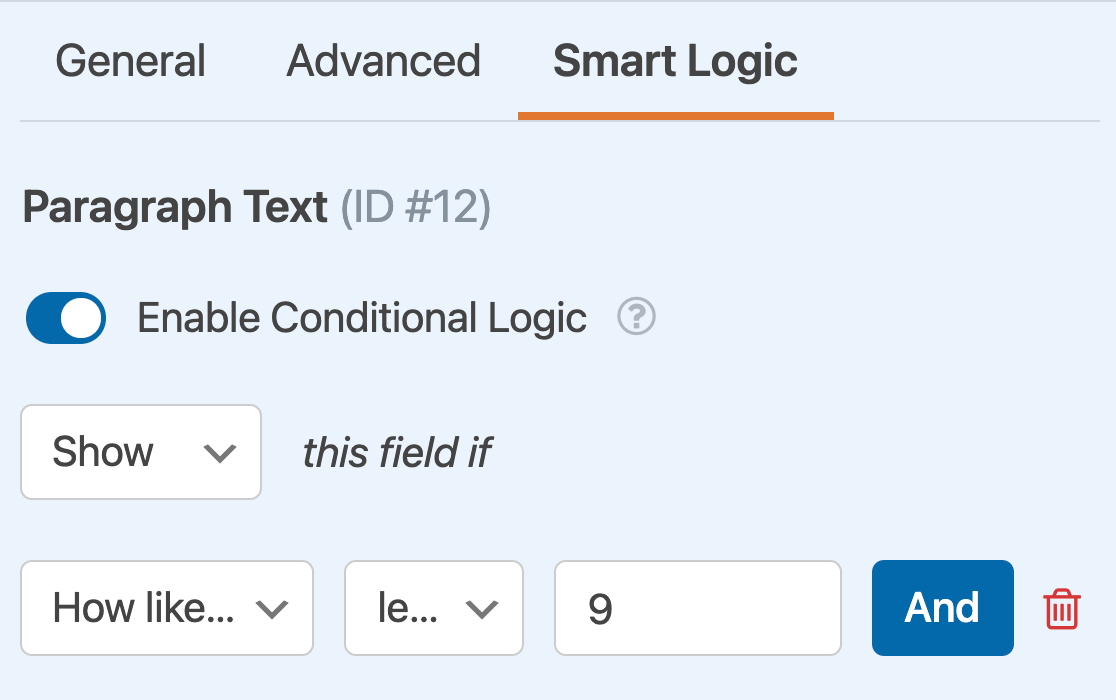
Avec cette règle en place, le champ ne s'affichera que lorsque l'utilisateur sélectionnera une note Net Promoter Score de 8 ou moins. Voici un formulaire en ligne pour tester notre mise en œuvre.
Questions fréquemment posées
Nous répondons ci-dessous aux questions les plus fréquentes que nous recevons sur l'utilisation du champ Net Promoter Score.
Puis-je modifier l'étiquette du champ NPS ?
Oui, vous pouvez modifier l'étiquette par défaut du champ NPS à l'aide d'une feuille de style CSS. Pour ce faire, commencez par identifier l'ID unique de votre formulaire. Cet identifiant peut être trouvé dans son shortcode dans l'éditeur de page/poste, ou en naviguant vers WPForms " All Forms, et en vérifiant dans la colonne Shortcode.
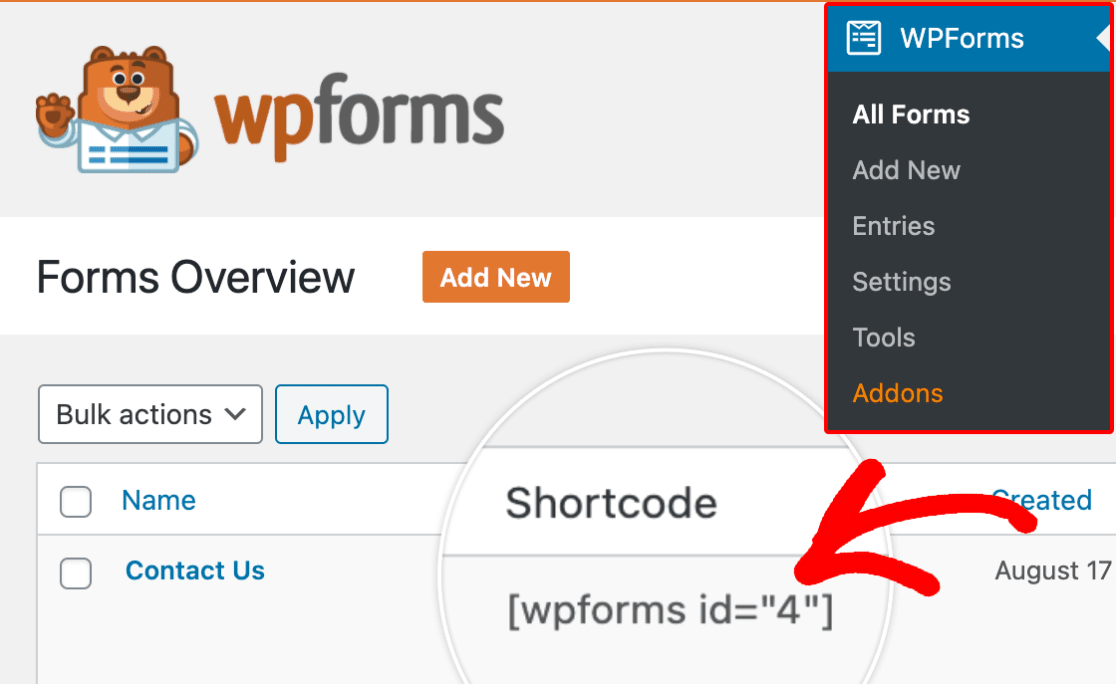
Une fois que vous avez l'identifiant, utilisez le code CSS suivant, en veillant à remplacer YOUR-FORM-ID avec l'identifiant de votre formulaire :
form#wpforms-form-YOUR-FORM-ID span.not-likely:before
{content: "Not at all satisfied";
font-size: 14px !important;}
form#wpforms-form-YOUR-FORM-ID span.extremely-likely:before
{content: "Completely satisfied";
font-size: 14px !important;}
form#wpforms-form-YOUR-FORM-ID span.not-likely, form#wpforms-form-YOUR-FORM-ID span.extremely-likely
{font-size: 0;}
Pour ajouter ce CSS à votre site WordPress, vous pouvez suivre le guide de WPBeginner pour ajouter un CSS personnalisé à WordPress.
Remarque : la modification d'un texte à l'aide d'une feuille de style CSS signifie qu'il ne sera pas traduisible sur les sites multilingues.
Et voilà ! Vous pouvez désormais facilement interroger vos clients pour connaître votre Net Promoter Score.
Ensuite, vous voulez savoir ce que vous pouvez faire d'autre avec votre rapport d'enquête ? N'oubliez pas de consulter notre tutoriel sur le module complémentaire d'enquêtes et de sondages pour en savoir plus sur toutes les fonctionnalités puissantes qu'il inclut.
